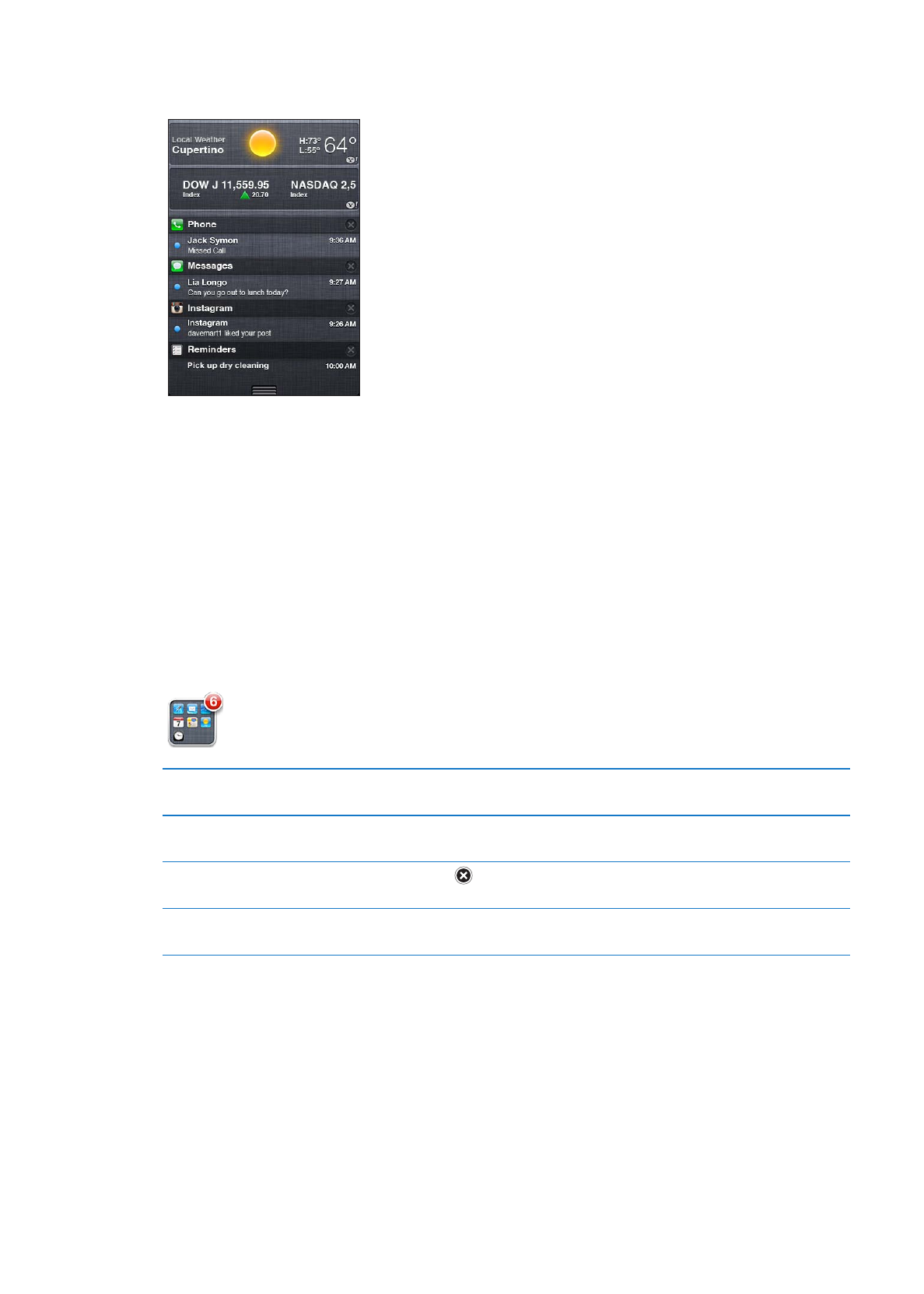
Войдите в систему своей учетной записи Twitter (или создайте новую учетную запись)
на экране «Настройки» для включения поддержки твитов с вложениями из следующих
программ:
«Камера» или «Фото» — фотография;
Â
Safari — веб-страница;
Â
«Карты» — местонахождение;
Â
YouTube — видеоролик.
Â
33
Глава 3
Основные сведения

Вход в систему или создание учетной записи Twitter. Выберите «Настройки» > «Twitter».
Введите имя пользователя и пароль для существующей учетной записи или нажмите «Создать
новую учетную запись».
Нажмите кнопку
«Действие» в
программе «Камера»
или «Фото», чтобы
опубликовать
фотографию в Twitter.
Опубликовать
фотографию в Twitter.
Отправка твита с фотографией,
видео или веб-страницей
Просмотрите объект, нажмите
, затем нажмите «Твит». Если
не отображается, нажмите экран.
Чтобы включить свое местонахождение, нажмите «Добавить
местонахождение». Необходимо включить Службы геолокации в разделе
«Настройки» > «Геолокация».
Отправка твита
с местонахождением
в программе «Карты»
Нажмите булавку местонахождения, нажмите
, нажмите «Ссылка
на карту», затем нажмите «Твит».
Добавление текущего
местонахождения в твит
Нажмите . Необходимо включить Службы геолокации в разделе
«Настройки» > «Геолокация».
Добавление имен пользователей
и фотографий из Twitter в Ваши
контакты
Выберите «Настройки» > «Twitter», затем нажмите «Обновить контакты».
Включение и выключение Twitter
для программы «Фото» или Safari
Выберите «Настройки» > «Twitter».
При написании твита число в правом нижнем углу экрана показывает оставшееся количество
символов, которые Вы можете ввести. Вложения занимают около 140 символов твита.
Вы также можете установить и использовать программу Twitter для отправки твитов,
просмотра временной шкалы, поиска актуальных тем и многого другого.
Установка программы Twitter. Выберите «Настройки» > «Twitter», затем нажмите
«Установить».
Чтобы узнать о работе с программой Twitter, откройте программу, нажмите кнопку
дополнительной информации («…»), нажмите «Учетные записи и настройки», нажмите
«Настройки», затем нажмите «Руководство».
34
Глава 3
Основные сведения